192.168.1.1 vagy 192.168.0.1 - lépjen a Wi-Fi router beállításaihoz
Sok felhasználó kérdezi, hogyan lehet megadni a Wi-Fi router beállításait. Ez egy nagyon népszerű téma, amelyről több cikket is írtam. Sokan az útválasztójuk beállításainak megadásához egyszerűen írják be a böngészőbe a 192.168.1.1 vagy a 192.168.0.1 címet, és nem az útválasztójuk kezelőpaneljére, hanem az oldalra lépnek. Ahol sok webhelyet látnak, és már az utasításoknak megfelelően próbálnak bejelentkezni az útválasztójukba.
Úgy döntöttem, hogy elkészítek egy részletes cikket, amelyben elmondom, hogyan kell mindent összekötni, hogyan lehet megtudni a címet az útválasztó beállításainak megadásához, mik ezek a címek a 192.168.0.1 és a 192.168.1.1, hova kell beírni őket, és hogyan lehet egyáltalán az útválasztó beállításainak oldalára lépni.
Ha nemrég vásárolt útválasztót (vagy modemet), és konfigurálni szeretné, akkor valami meghibásodott, az Internet leállt, a beállítások kialudtak, módosítani kíván néhány paramétert (a Wi-Fi hálózat neve, jelszó stb.) , akkor meg kell nyitnia a beállításokat, és mindezt meg kell tennie. Ezt vesszük figyelembe ebben a cikkben. Már készítettem részletes cikkeket a különböző útválasztók gyártói számára: Tp-Link, D-Link, Asus, Tenda, ZyXEL, Linksys, sőt van egy általános cikk is a router webes felületére való bejelentkezésről. Ebben a cikkben pedig részletesebben szeretnék beszélni azokról a címekről, amelyeken keresztül elérheti az oldalt az útválasztó vagy a modem beállításával.
192.168.1.1 és 192.168.0.1 - mik ezek a címek és hogyan kell használni őket
Az útválasztó (vagy modem) olyan eszköz, amelynek saját kis operációs rendszere (szoftvere) van. Nyilvánvaló, hogy ezeknek az eszközöknek sok beállítása van. Ha nem állít be szelíd paramétereket, akkor az internet nem fog működni, nem lesz jelszó a Wi-Fi-hez stb. Ezért minden útválasztón vannak beállítások. Ezeket a beállításokat egy adott címen található böngésző nyitja meg. Mondhatjuk, hogy ez egy ilyen oldal, vagy egy olyan webhely, amely a hálózati eszköz beállításait tartalmazza.
Általános szabály, hogy az összes útválasztón a 192.168.1.1 vagy a 192.168.0.1 IP-címmel érhetők el a beállítások . Emellett sok gyártó olyan címeket használ, mint a my.keenetic.net, hogy elérje a webes felületet. De ezekben az esetekben is használhat számokból származó címeket, amelyekről fentebb írtam.
Nagyon gyakran a hálózati eszközök gyártói, a készletben, a lemezen speciális programokat biztosítanak, amelyekkel konfigurálhatja és módosíthatja az útválasztó beállításait. Például a Linksys erre a konfigurációs módszerre összpontosít. Számomra úgy tűnik, hogy jobb mindent a böngészőn keresztül csinálni, hogy ne keveredjünk össze. Ez érthetőbb.
Mindenesetre megnyithatja eszközének beállításait, ha egyszerűen beírja a 192.168.0.1 vagy a 192.168.1.1 címet bármely böngészőbe. Csatlakoztatott routerrel. Ezt most részletesebben megvizsgáljuk.
Hogyan lehet megtalálni az útválasztó IP-címét?
Minden nagyon egyszerű. Szinte minden eszközön a központ elérési címe, valamint a szokásos felhasználónév és jelszó az eszköz alján található. Itt például a Tp-Link eszközökön. A böngészőbe beírandó IP-cím: //192.168.1.1 (számos modell létezik //192.168.0.1 címmel). A felhasználónév és jelszó admin és admin.

Íme egy példa a D-Link-re:
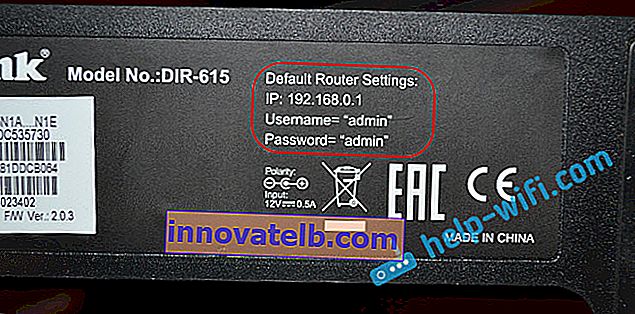
De a ZyXEL útválasztón a cím //my.keenetic.net . De a beállítások problémamentesen megnyílnak a 192.168.1.1.

Ez az információ minden eszközön elérhető. Vagy az utasításokban.
Nyissa meg az oldalt az útválasztó beállításával egy böngészőn keresztül
1 Először csatlakoztatnunk kell a számítógépet (amelyről konfigurálni szeretnénk) az útválasztóhoz. Csatlakoztatható hálózati kábellel (amelyet a készletnek tartalmaznia kell) és Wi-Fi-n keresztül is. LAN kábelen keresztül nagyon egyszerűen csatlakoztatható. Az egyik vége a számítógép vagy laptop hálózati kártyájának, a másik pedig az útválasztó LAN-csatlakozójának.

Ha Wi-Fi-n keresztül szeretne csatlakozni, akkor csak csatlakozzon a hálózathoz. Ha az útválasztó új, akkor a hálózatnak szabványos neve lesz, és valószínűleg jelszó nélkül. Ha az útválasztó új és a hálózat zárva van, akkor a szabvány PIN-kódot meg kell adni az eszköz alján. Megtekintheti ezt a cikket is.
A kapcsolat létrejötte után a kapcsolat állapota lehet "Korlátozott" vagy "Nincs internet-hozzáférés" - ez normális, az útválasztó még nincs konfigurálva, és nincs internetkapcsolat. Beléphet a beállításokba.
2 Nyissa meg bármelyik böngészőt (Opera, Chrome, Internet Explorer, Microsoft Edge), és azon a soron, ahol meg kell adnia a webhely címét, írja be vagy másolja az útválasztó IP-címét. Ez //192.168.0.1 vagy //192.168.1.1 (beírhat // nélkül is). És lépjen erre a címre az Enter billentyű lenyomásával.
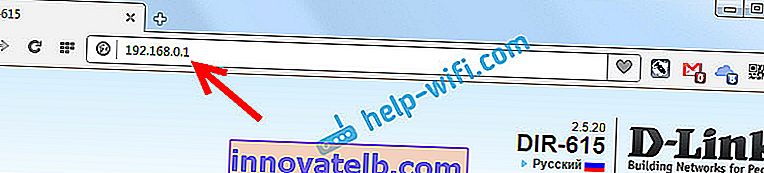
Vagy íme egy másik példa, keresse fel a 192.168.1.1 címet (például Asus):

3 A beállítások eléréséhez bejelentkezési és jelszó kérés jelenik meg. Ezek általában admin és admin. Vagy a jelszó mezőt üresen kell hagyni. Ez az információ magán az útválasztón van feltüntetve, ahol az IP-cím található. Ha már megváltoztatta ezt a felhasználónevet és jelszót, akkor meg kell adnia a saját nevét. Ha elfelejtette őket, akkor valószínűleg vissza kell állítania a gyári adatokat.
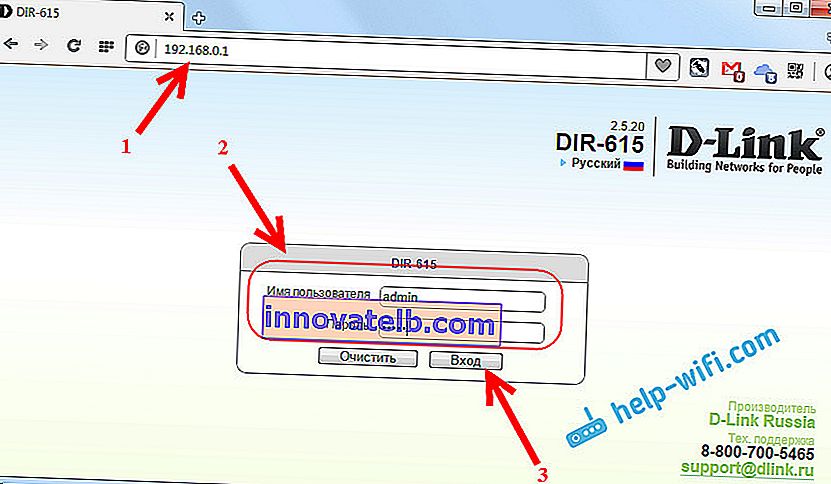
Maga az engedélyezési ablak kissé eltérhet. Minden az útválasztó és a böngésző gyártójától függ. Ha mindent helyesen ad meg, megnyílik egy beállításokkal rendelkező oldal. Ami a különböző eszközökön is másképp néz ki.
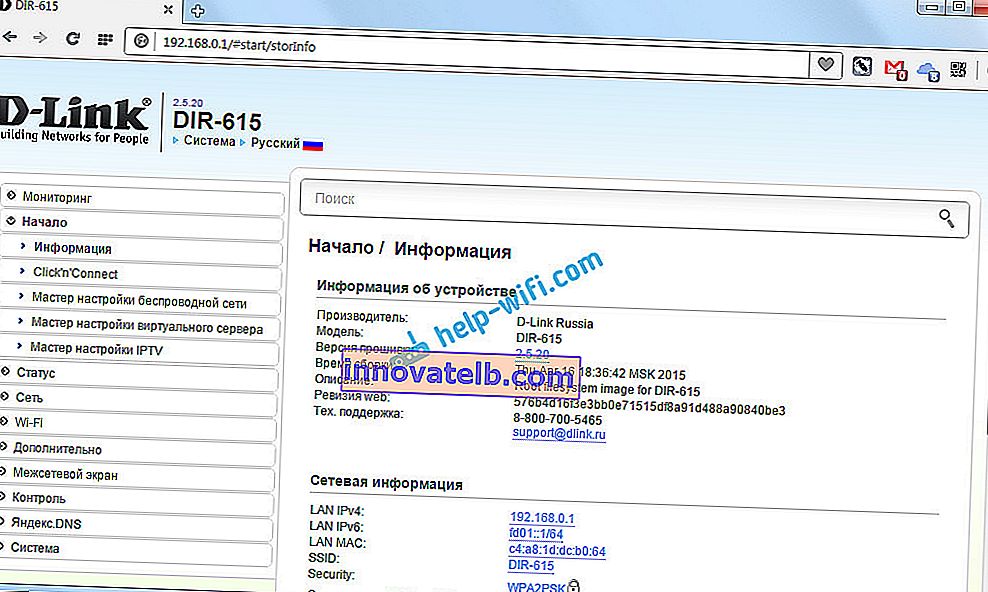
Most mindent testreszabhat, néhány paramétert megváltoztathat, stb. Ha van valami, olvassa el a weboldalunkon található utasításokat. Vagy kérdezze meg a megjegyzéseket.
Ha nem tudja megadni az útválasztó vagy modem beállításait (a beállítási oldal nem nyílik meg, a jelszó nem illik stb.), Akkor olvassa el a Mi a teendő cikket, ha nem adja meg az útválasztó 192.168.0.1 vagy 192.168.1.1 beállításait?
Ebben összegyűjtöttem a legnépszerűbb, lehetséges problémákat és megoldásokat.
Remélem, ez a cikk segít problémamentesen megnyitni az útválasztó beállításainak oldalát. Mindent megtehetsz magad, semmi sem nehéz. Nos, ha valami nem sikerül - tegyen fel kérdéseket a megjegyzésekben.